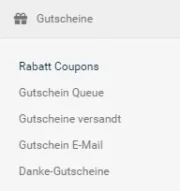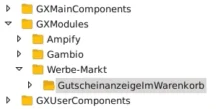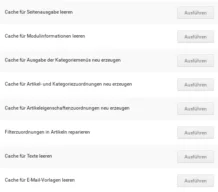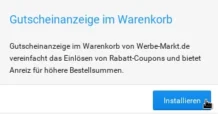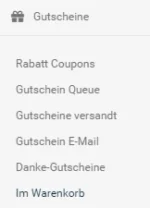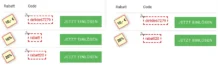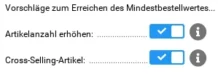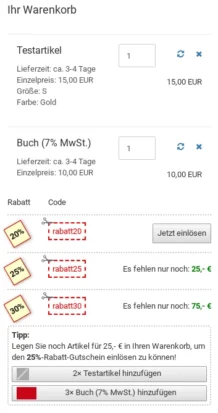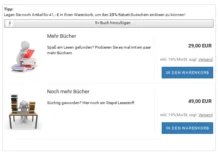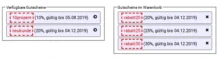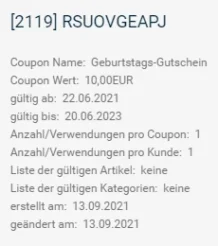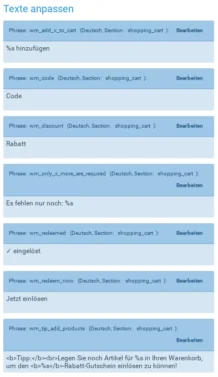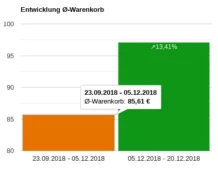Inhaltsverzeichnis
Wann genau erscheinen welche Gutscheine im Warenkorb und was bedeuten die Einstellungsoptionen? Die Antworten darauf sowie Anleitungen zur Installation und Deinstallation des Moduls in Ihrem Gambio-Shop liefert Ihnen das Hilfethema zum Modul Gutscheinanzeige im Warenkorb für Gambio GX3 – GX5.
Voraussetzungen
Das Modul basiert auf der vorhandenen bzw. aktivierbaren Gutschein-Verwaltung in Gambio. Damit überhaupt Gutscheine zur Verfügung stehen, müssen diese unter Gutscheine > Rabatt Coupons angelegt sein.
Sowohl beim Anlegen als auch beim nachträglichen Bearbeiten können Sie einen Coupon Mindestbestellwert festlegen. Ohne einen solchen können Sie das Modul zwar verwenden, um Ihren Kunden die Eingabe von Gutscheincodes zu erleichtern. Um den vollen Funktionsumfang und das Potenzial zur Erhöhung der Netto-Bestellsummen auszuschöpfen, sollten Sie jedoch vom Mindestbestellwert Gebrauch machen.
Installation
Einfach via Modulverwaltung
Nach Erwerb des Moduls finden Sie die Gutscheinanzeige im Warenkorb im Reiter Gekauft der 📥 Modulverwaltung. Durch Klick auf Jetzt installieren werden die Dateien in Ihren Shop geladen und die Caches geleert. Die eigentliche Installation erfolgt dann im Modul-Center, indem Sie auch hier den Installieren-Button betätigen.
Traditionell (etwas aufwendiger)
Als Vorarbeit haben Sie bereits das Modul als Zip-Paket heruntergeladen und entpackt. Des Weiteren haben Sie ein FTP-Programm wie z.B. FileZilla zur Hand. Dann steigen wir ein mit dem Hochladen der Dateien in Ihren Onlineshop. Alternativ nutzen Sie gerne unser Angebot zur kostenlosen Installation des Moduls in Ihrem Gambio-Shop.
Datei-Upload
Laden Sie das Verzeichnis Werbe-Markt aus dem entpackten Zip-Archiv in das GXModules-Verzeichnis Ihrer Gambio-Installation auf dem Server. Lassen Sie sich bitte nicht davon irritieren, falls bereits ein Werbe-Markt-Verzeichnis im GXModules-Verzeichnis existieren sollte. Dies ist der Fall, wenn Sie bereits andere Gambio-Module von uns einsetzen und somit ein gutes Zeichen ?
Nach erfolgreichem Upload sollte also ein Verzeichnis /GXModules/Werbe-Markt/GutscheinanzeigeImWarenkorb existieren, wie auf dem Screenshot zu sehen.
Cache für Modulinformationen & Texte leeren
Weiter geht es im Adminbereich Ihres Gambio-Shops. Besuchen Sie hier den Menüpunkt Toolbox > Cache. Damit Gambio die neu hochgeladenen Dateien erkennt, leeren Sie bitte den Cache für Modulinformationen.
Des Weiteren stellt das Modul einige neue Textphrasen bereit, von deren Existenz Gambio in Kenntnis zu setzen ist. Hierfür leeren Sie bitte den Cache für Texte im selben Menüpunkt.
Modul installieren
Nach Leeren des Caches finden Sie unter Module > Modul-Center den neuen Eintrag Gutscheinanzeige im Warenkorb. Klicken Sie diesen an und betätigen Sie anschließend den rechts eingeblendeten Installieren-Button. Das Modul ist nun einsatzbereit.
Konfiguration & Statistik
Das Modul erweitert den Admin-Menüpunkt Gutscheine um den neuen Unter-Menüpunkt Im Warenkorb. In diesem können Sie alle relevanten Einstellungen zur Anzeige der Gutscheine tätigen und die Statistik zur Entwicklung der Ø-Warenkörbe einsehen. Lediglich die Bearbeitung der Texte erfolgt im Rahmen der Gambio-Bordmittel im bereits zuvor vorhandenen Menüpunkt Texte anpassen.
Coupons auch Gästen anzeigen
Aktivieren Sie diese Option, so erscheinen verfügbare Coupon-Codes im Warenkorb bei Besuchern genau so wie bei angemeldeten Kunden. Die Option beeinflusst ausschließlich die Darstellung. Ob angezeigte Coupons auch von Gästen einlösbar sind oder nicht, regelt nicht das Modul, sondern weiterhin Gambio selbst.
Nur relevante Gutscheine anzeigen
Aktivieren Sie die Option Nur relevante Gutscheine anzeigen (empfohlen), um bei mehrere einlösbaren %-Gutscheinen nur denjenigen mit dem höchsten Wert vorzuschlagen.
Vorschläge zum Erreichen des Mindestbestellwertes
Bei Gutscheinen mit einem Mindestbestellwert, den der Kunde noch nicht erreicht hat, zeigt das Modul in jedem Fall den fehlenden Betrag an.
Artikelanzahl erhöhen
Aktivieren Sie unter Vorschläge zum Erreichen des Mindestbestellwertes die Option Artikelanzahl erhöhen, unterbereitet es zudem konkrete Vorschläge, wie der nächst höhere Mindestbestellwert erreichbar ist und der zugehörige Gutschein einlösbar wird. Auf dem Screenshot sind es die beiden Buttons ganz unten, die Sie durch (De-)Aktivieren der Vorschläge ein- bzw. ausblenden.
Worauf basieren diese Vorschläge? Das Modul errechnet ganz einfach für jeden Artikel im Warenkorb, um wie viel die Anzahl zu erhöhen ist, um den nächst höheren Mindestbestellwert zu erreichen. Dementsprechend zeigt es Buttons an, mit deren Hilfe sich die Anzahl ganz unkompliziert erhöhen lässt.
Cross Selling
Seit Version 1.1 des Moduls aktivieren Sie die Option Cross-Selling-Artikel, um mit den bereits im Warenkorb befindlichen Artikeln via Cross Selling verlinkte Produkte unterhalb des Warenkorbs darzustellen. Auf diese Weise erhöhen Sie noch zielgerichteter und effektiver die Bestellsummen in Ihrem Gambio-Shop.
Gutscheine anzeigen lassen
Die zweispaltige Darstellung verfügbarer und angezeigter Gutscheine entspricht dem Gambio-Modul zum Bearbeiten der Danke-Seite bzw. Inhalte auf der Gambio-Logout-Seite veröffentlichen. Linker Hand sehen Sie eine Auflistung aller in Frage kommenden Gutscheine. Durch Klick darauf fügen Sie sie der rechten Spalte hinzu. Diese enthält alle zur Anzeige im Warenkorb freigegebenen Gutscheine.
Was gibt es dabei zu beachten? Nicht jeder für die Anzeige im Warenkorb freigegebene Gutschein erscheint auch automatisch im Warenkorb. Denn im Warenkorb selbst berücksichtigt das Modul etwaige Einschränkungen, die für den jeweiligen Coupon im Gambio-Menüpunkt Rabatt Coupons hinterlegt sind. Diese sind:
- Status des Coupons
Ungeachtet der Freigabe zur Anzeige im Warenkorb, zeigt das Modul nur Gutscheine mit dem Status aktiv. - Anzahl/Verwendungen pro Coupon
Haben Sie ein Limit für das Einlösen eines Coupons eingerichtet, berücksichtigt das Modul dieses selbstverständlich. Aufgrund des Limits nicht mehr einlösbare Gutscheine erscheinen nicht im Warenkorb. - Anzahl/Verwendungen pro Kunde
Das allgemeine Limit für die Anzahl Einlösungen gilt selbstverständlich auch für die Verwendungen pro Kunde. - Liste der gültigen Artikel
Ist der Coupon auf bestimmte Artikel begrenzt, dann muss sich mindestens einer der Artikel im Warenkorb befinden, damit der Gutschein einlösbar ist. - Liste der gültigen Kategorien
Was für die Artikel gilt, gilt ebenso für die Kategorien. - Gültig ab / Gültig bis
Einen gemäß Datum ungültigen Gutschein schlägt das Modul ebenfalls nicht zur Einlösung vor.
Die Vorteile dieser „intelligenten“ Gutscheinanzeige liegen auf der Hand. Sie müssen nicht jedes Mal, wenn eine Gutschein-Aktion abgelaufen ist, händisch etwas deaktivieren. Das Modul kümmert sich darum. Ebenso können Sie an oder ab einem bestimmten Tag gültige Gutscheine bereits vorher für die Darstellung im Warenkorb aktivieren – ohne, dass diese vorher schon einsehbar wären.
Texte bearbeiten
Das Modul kommt mit wenigen Texten aus, die Sie bei Bedarf komfortabel auf die gewohnte Art und Weise anpassen können. Im Gambio-Backend unter Inhalte > Texte anpassen stellt das Modul folgende Textphrasen bereit:
- ✓ eingelöst
- Jetzt einlösen
- Es fehlen nur noch: %s
- Rabatt
- Code
- <b>Tipp:</b><br>Legen Sie noch Artikel für %s in Ihren Warenkorb, um den <b>%s</b>-Rabatt-Gutschein einlösen zu können!
- %s hinzufügen
Entwicklung Ø-Warenkorb
Über die Vereinfachung der Gutscheineinlösung für den Kunden hinaus ist der Sinn des Moduls vor allem die Erhöhung der durchschnittlichen Warenkörbe. Dafür haben wir ja schließlich die Kombination aus Kaufanreiz durch Gutscheine mit Mindestbestellmenge und Tipps zu deren Erreichung.
Damit Sie den Erfolg kontrollieren können, liefert Ihnen das Modul das passende Analysewerkzeug. Es vergleicht ganz einfach die Ø-Warenkörbe, d.h. die durchschnittlichen Netto-Bestellsummen in 2 aufeinanderfolgenden Zeitintervallen.
Standardmäßig erstreckt sich das erste Intervall vom Zeitpunkt der ersten erfassten Bestellung in Ihrem Onlineshop bis zur Installation des Moduls. Der zweite Zeitraum reicht von der Modul-Installation bis heute.
Sie können sowohl die analysierten Zeiträume nach Belieben anpassen, als auch den Filter für den Status der zu untersuchenden Bestellungen. Standardmäßig vergleicht das Modul nur die Nettosummen von Bestellungen mit dem Status versendet.
Deinstallation
Die Deinstallation des Moduls erfolgt – ebenso wie die Installation – ganz unkompliziert über den Gambio-Adminmenüpunkt Module > Modul-Center. Wiederum klicken Sie auf die Gutscheinanzeige im Warenkorb in der Liste verfügbarer Module. Statt des Installieren-Buttons betätigen Sie nun den Deinstallieren-Button.
Wenn Sie zusätzlich auch die Dateien aus Ihrem Onlineshop entfernen möchten, löschen Sie via FTP-Programm das Verzeichnis GutscheinanzeigeImWarenkorb aus dem GXModules/Werbe-Markt-Verzeichnis. Ummittelbar danach leeren Sie den Cache für Modulinformationen und für Texte.